 |
 |
対処方法 |
| |
Luiリモートスクリーン接続中、音声デバイスの変更をすると音声が再生されない場合があります。
【原因】
親機側の録音デバイスの設定を変更すると、子機に音声が送られなくなるために発生します。

この場合、親機の録音デバイスを再設定する必要があります。
親機の録音デバイスを再設定するには、以下の操作手順を行ってください。
【操作手順】
- 「スタート」→「すべてのプログラム」→「Luiリモートスクリーン」→「Luiリモートスクリーン設定(親機)」の順にクリックします。
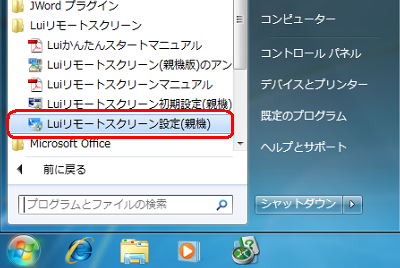
- 「ユーザー アカウント制御」画面が表示された場合は、「はい」ボタンをクリックします。
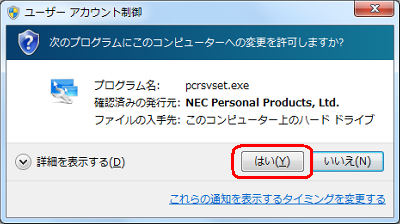
- 画面左側の「リモートスクリーン設定」をクリックし、「サウンド」タブをクリックします。
「子機からの音声を使用」欄から、次項目にチェックが入っていることを確認し「サウンド設定」ボタンをクリックします。
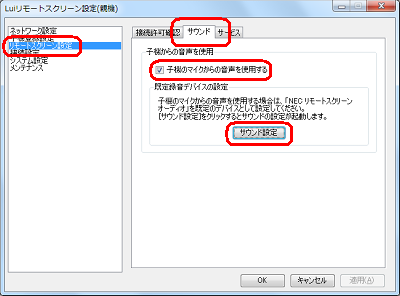
《拡大図》
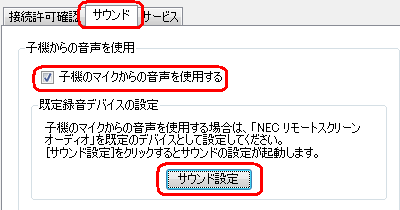
- 「録音」タブをクリックし、一覧から以下の設定を行い「OK」ボタンをクリックします。
- ライン Luiリモートスクリーン(子機)音声再生用
本項目を右クリックし、「有効」をクリックします。


- 「ライン Luiリモートスクリーン(子機)音声再生用」が表示されていない場合は、「録音」タブの画面上の余白部分で右クリックし「無効なデバイスの表示」または「切断されているデバイスの表示」をクリックします。
- 「OK」ボタンをクリックします。
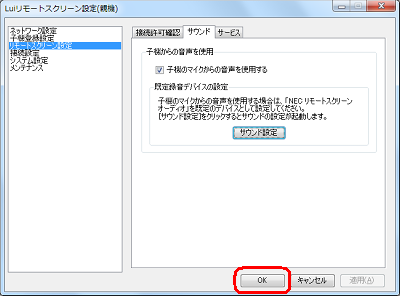
- 親機のパソコンを再起動します。
以上で操作完了です。
Luiリモートスクリーン接続中、音声が再生されることを確認してください。
|
 |
対象機種 |
| |
2010年4月以降発売LaVie Lightで以下の機種
【2010年4月発表製品】
《LaVie Light》
| PC-BL350AW** |
PC-BL530AS** |
|
|
※ 型番中の「*」には任意の一文字が入ります。
【2010年6月発表製品】
《LaVie Light》
| PC-BL350BW** |
PC-BL550BS** |
|
|
※ 型番中の「*」には任意の一文字が入ります。
「対処方法」の先頭に戻る
|
 |
関連情報 |
| |
特にありません。
|
 |
補足 |
| |
特にありません。
|
|
|




